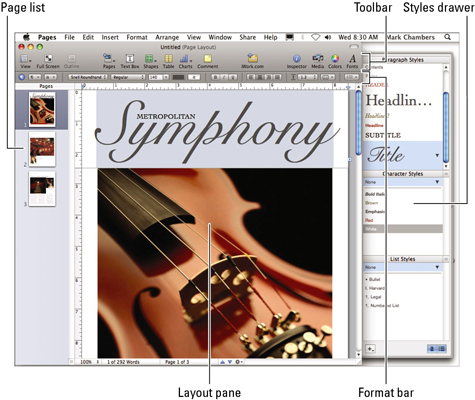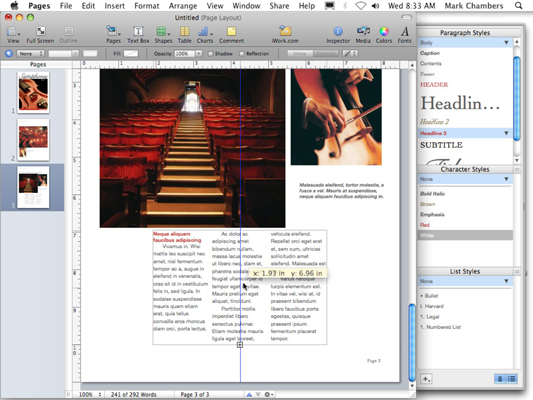Mac OS X Snow Leopard piedāvā lietojumprogrammu Pages, kas paredzēta publicēšanai datorā. Lai gan to var izmantot kā tekstapstrādes programmu, tai ir daudz papildu funkciju, kas padara pievilcīgu tekstu un grafikas dokumentu izveidi vienkāršu.
Galvenajā lapu logā atradīsit šādus galvenos komponentus un vadīklas:
-
Lapu saraksts: šajā sīktēlu sarakstā tiek parādītas visas jūsu dokumentā izveidotās lapas. (Protams, vienas lapas dokumentam Lapu sarakstā ir tikai viens sīktēls.) Varat uzreiz pārslēgties starp dažādām dokumenta lapām, sarakstā noklikšķinot uz vajadzīgā sīktēla.
-
Izkārtojuma rūts: šī sadaļa aizņem lielāko daļu loga Lapas; tur jūs veidojat un rediģējat katru sava dokumenta lapu.
-
Rīkjosla: Jā, lapai ir sava rīkjosla. Rīkjoslā visas visizplatītākās lietojumprogrammu vadīklas ir viegli sasniedzamas ar vienu klikšķi.
-
Stilu atvilktne: šis loga paplašinājums ļauj mainīt atlasīto rindkopu, rakstzīmju un sarakstu izskatu. Stila atvilktni var paslēpt un parādīt izvēlnē Skats vai rīkjoslas nolaižamajā izvēlnē Skats.
-
Formatēšanas josla: šī pogu josla atrodas zem rīkjoslas Lapas, ļaujot formatēt atlasīto tekstu, rindkopas un sarakstus.
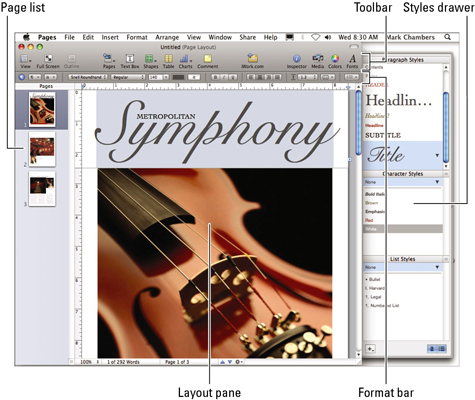
Izmantojiet Snow Leopard Pages logu, lai izkārtotu tekstu un grafiku.
Programmā Lapas teksts un grafika tiek parādīti lodziņos, kuru izmērus var mainīt, noklikšķinot un velkot uz viena no rokturiem, kas parādās ap lodziņa malām. (Novietojiet peles kursoru virs viena no kvadrātveida rokturiem, un jūs redzēsiet, ka tas mainās uz abpusēju bultiņu, kas norāda, ka Pages ir gatava mainīt lodziņa izmēru.)
Varat arī pārvietot lodziņu, tostarp visu tajā esošo saturu, uz citu vietu izkārtojuma rūtī. Noklikšķiniet lodziņa centrā un velciet lodziņu uz vajadzīgo vietu. Ņemiet vērā, ka Lapas parāda zilas līdzinājuma līnijas, lai palīdzētu jums līdzināt lodziņu ar citiem elementiem ap to (vai ar regulāriem lapas dalījumiem, piemēram, plakāta vai skrejlapas vertikālo centru).
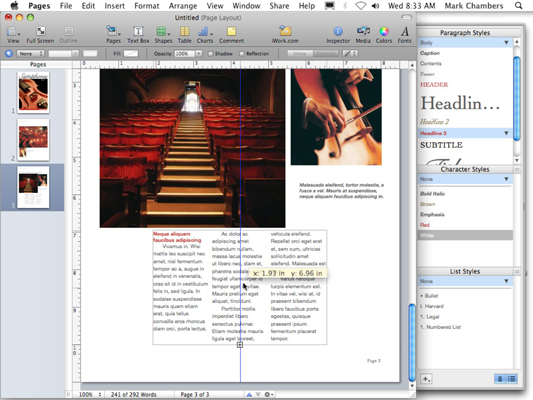
Pārvietojiet tekstlodziņus Lapu izkārtojuma rūtī.
Lai lodziņā atlasītu tekstu vai grafiku, vispirms jānoklikšķina uz lodziņa, lai to atlasītu, un pēc tam vēlreiz noklikšķiniet uz teksta rindiņas vai grafika, kuru vēlaties mainīt.